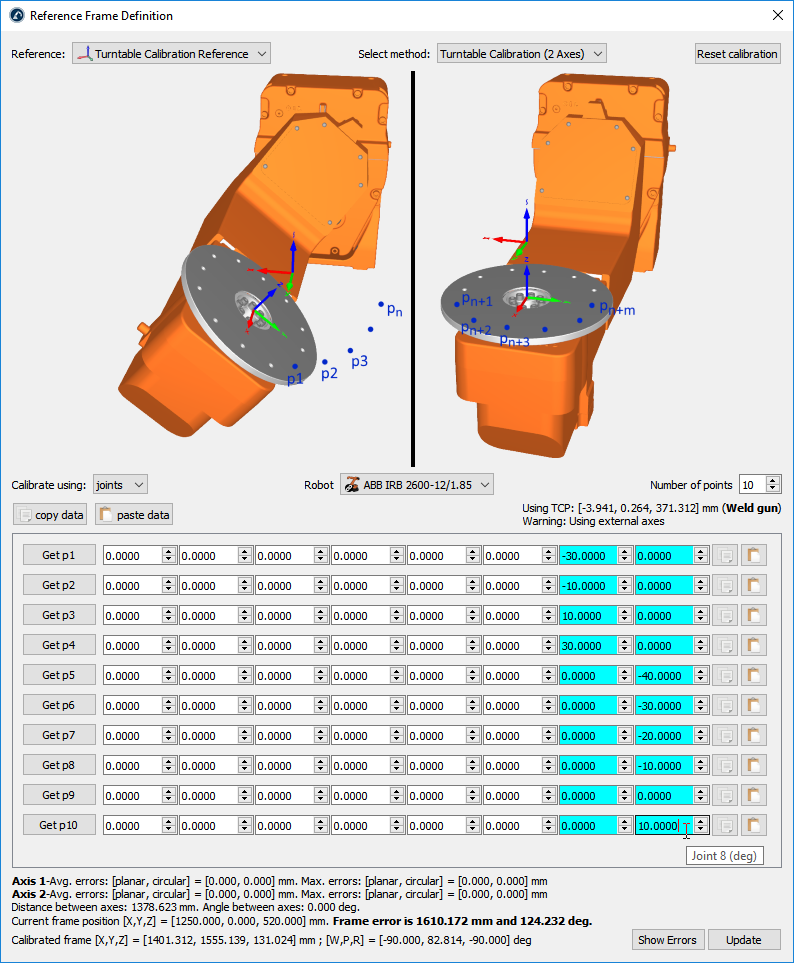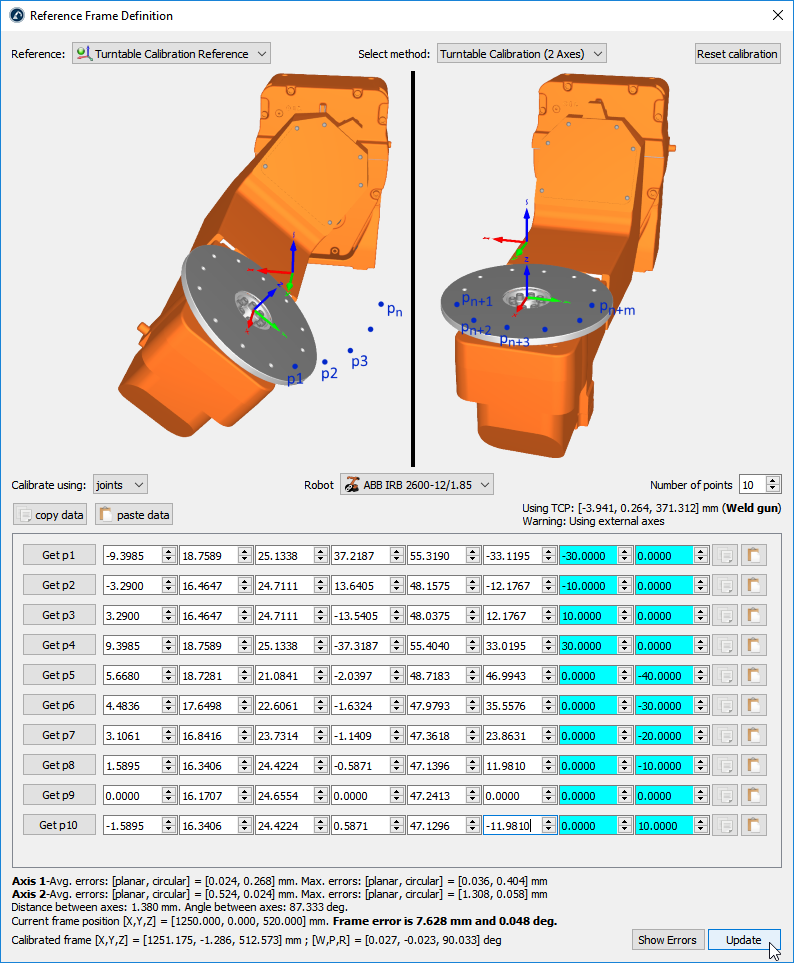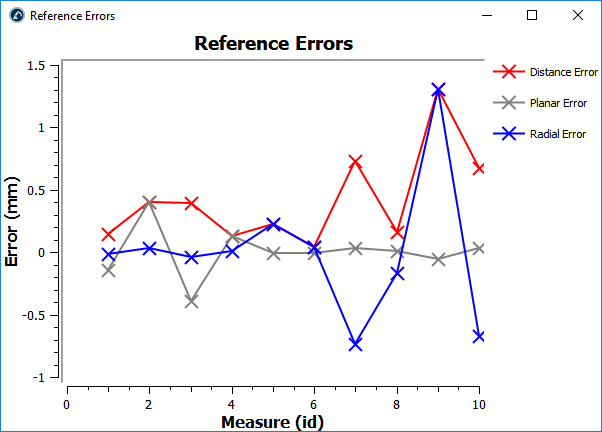的参考系定义实用程序在前一节中介绍了两种校准转盘相对于机器人位置的方法。转盘的校准/识别可以使用机器人与适当定义的工具或测量系统(如激光跟踪仪)进行。
当我们移动转盘轴时,我们需要多次检索转盘中一个点的位置。我们目前支持校准1轴和2轴转盘。
重要的是:
正确定义TCP在确定参考系之前(除非你使用外部测量系统测量的点)。这很重要,因为参考坐标系是通过机器人运动学来识别的。这也适用于如果你从机器人教学吊坠检索点。刀具校准(TCP)的任何错误都将转移到转盘位置的识别上。
按照这个步骤来校准一个1轴转盘。
1.选择公用事业公司➔![概览-图15]() 定义参考
定义参考
2.选择参考系来定义/校准。
或者,右键单击一个参考框架并选择![概览-图16]() 定义参考系.
定义参考系.
3.选择方法转台校准(1轴)
![概览-图17]()
4.选择使用校准关节(默认设置)。你可以把它改成点如果你有每个点相对于机器人基本框架的XYZ位置。
5.如果站点中有多个机器人可用,则指定机器人。
6.选择你想要参加的分数(最低要求是3分)。
重要的是:
当你移动转盘时,你应该用机器人探测转盘的同一点。转盘需要在旋转的积极意义上移动(如上图所示)。建议至少使用6到10个点,以便更好地了解移动转盘所涉及的误差。
重要的是:
第一个点将定义转盘的X轴(静态参考).
重要的是:
校准参考系的XY平面将与弧/圆所描述的平面相匹配。你可能需要调整这个偏移量如果你没有取平面上的点。例如,您可以添加一个新的参考框架嵌套到校准的参考框架中,以表示转盘的根。
7.开始用机器人关节位置(或点)填充表格。
![概览-图18]()
提示:
配置列表可以手动填写,也可以使用复制/粘贴按钮(连接值右侧的按钮)填写。
提示:
如果您已连接到机器人,您可以选择“得到p按钮,直接从机器人上检索机器人关节。有关设置的更多信息,请参见机器人司机部分。此选项并非适用于所有机器人,它可能需要机器人制造商销售的附加软件选项。
重要的是:
如果手动输入值,建议为每个联合值提供至少4个小数(在提供联合值时)。可以在Tools中更改允许的十进制值的数量➔选项➔精度➔马克斯小数。
注意:
一旦您选择更新,RoboDK将在RDK站中保留所提供数据的副本。
8.最后,选择更新将新位置应用于RoboDK站中选定的参考帧。
9.选择“显示误差”可显示每个点的误差水平(距离误差相当于平面误差和径向误差之和)
![概览-图19]()
按照这个步骤来校准一个2轴转盘。
1.选择公用事业公司➔![概览-图20]() 定义参考
定义参考
2.选择参考系来定义/校准。
或者,右键单击一个参考框架并选择![概览-图片21]() 定义参考系.
定义参考系.
3.选择方法转盘校准(2轴)
![概览-图22]()
4.选择使用校准关节(默认设置)。如果你有每个点相对于机器人基本框架的XYZ位置,你可以将其更改为点(而不是关节)。
5.如果站点中有多个机器人可用,则指定机器人。
6.选择您想要获得的点数(最低要求是6分:每个轴3分)。
重要的是:
当你移动转盘时,你应该用机器人探测转盘的同一点。转盘需要在每个轴的旋转的积极意义上移动。您应该首先移动轴1,然后移动轴2(如上图所示)。建议至少使用12到20个点,以便更好地了解移动转盘所涉及的误差。
注意:
用于识别轴1的点数不需要与用于识别轴2的点数相匹配(例如,可以使用4个点来识别轴1,使用6个点来识别轴2)。
重要的是:
校准基准的Z轴将匹配轴2。校准基准的X轴将与公法线匹配。同样,校准基准的原点将位于轴2和公法线(轴2上最接近轴1的点)的交点处。
7.开始用机器人关节位置(或点)填充表格。
![概览-图23]()
提示:
配置列表可以手动填写,也可以使用复制/粘贴按钮(连接值右侧的按钮)填写。
提示:
如果您已连接到机器人,您可以选择“得到p按钮,直接从机器人上检索机器人关节。有关设置的更多信息,请参见机器人司机部分。此选项并非适用于所有机器人,它可能需要机器人制造商销售的附加软件选项。
重要的是:
如果手动输入值,建议为每个联合值提供至少4个小数(在提供联合值时)。可以在Tools中更改允许的十进制值的数量➔选项➔精度➔马克斯小数。
注意:
一旦您选择更新,RoboDK将在RDK站中保留所提供数据的副本。
8.最后,选择更新将新位置应用于RoboDK站中选定的参考帧。
9.选择“显示误差”可显示每个点的误差水平(距离误差相当于平面误差和径向误差之和)
![概览-图24]()
![]() 定义参考
定义参考![]() 定义参考系.
定义参考系.


![]() 定义参考
定义参考![]() 定义参考系.
定义参考系.